这期用CAD梦想画图软件来说一下打断命令的技巧。
操作工具
操作系统:Windows10
CAD软件:CAD梦想画图
步骤
1.这是一条直线段,加入我们需要把这个直线段分成两段的话用修剪命令不能行,怎么操作呢?如下图所示:
直线段

2.我们输入打断(BREAK)命令后选择直线对象再输入F指定打断开始点,如下图所示:
指定第一个打断点
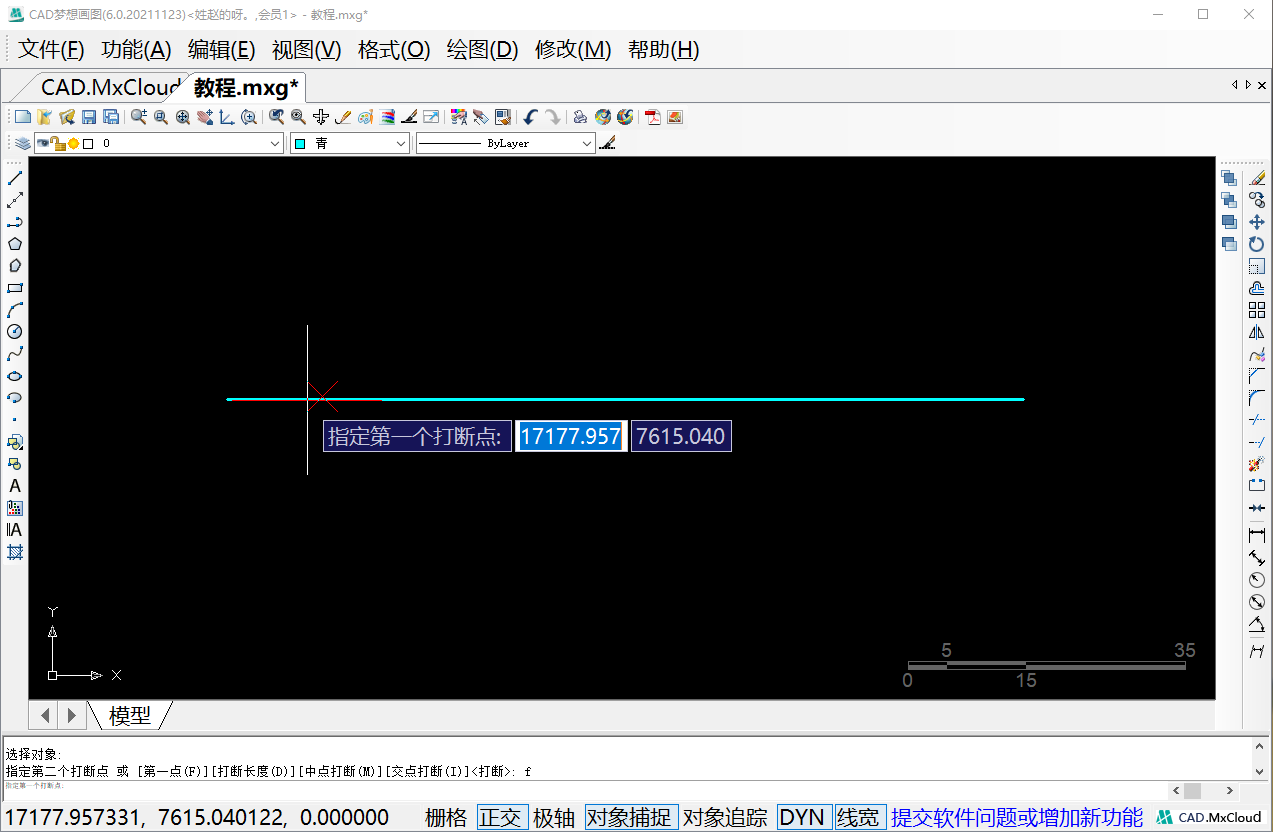
3.指定完第一个打断点后就在合适的位置指定第二个打断点,效果如下图所示:
指定第二个打断点
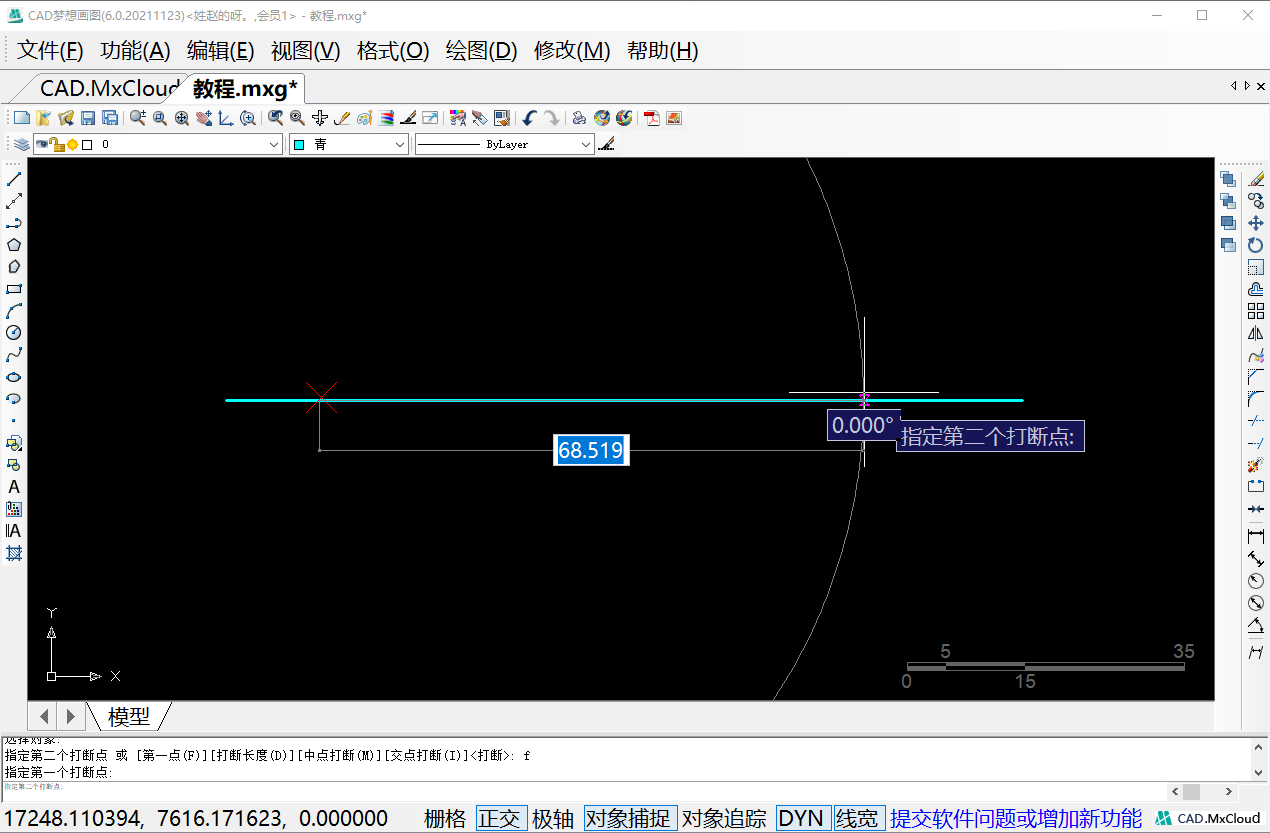
4.最后打断效果如下图所示:
打断效果
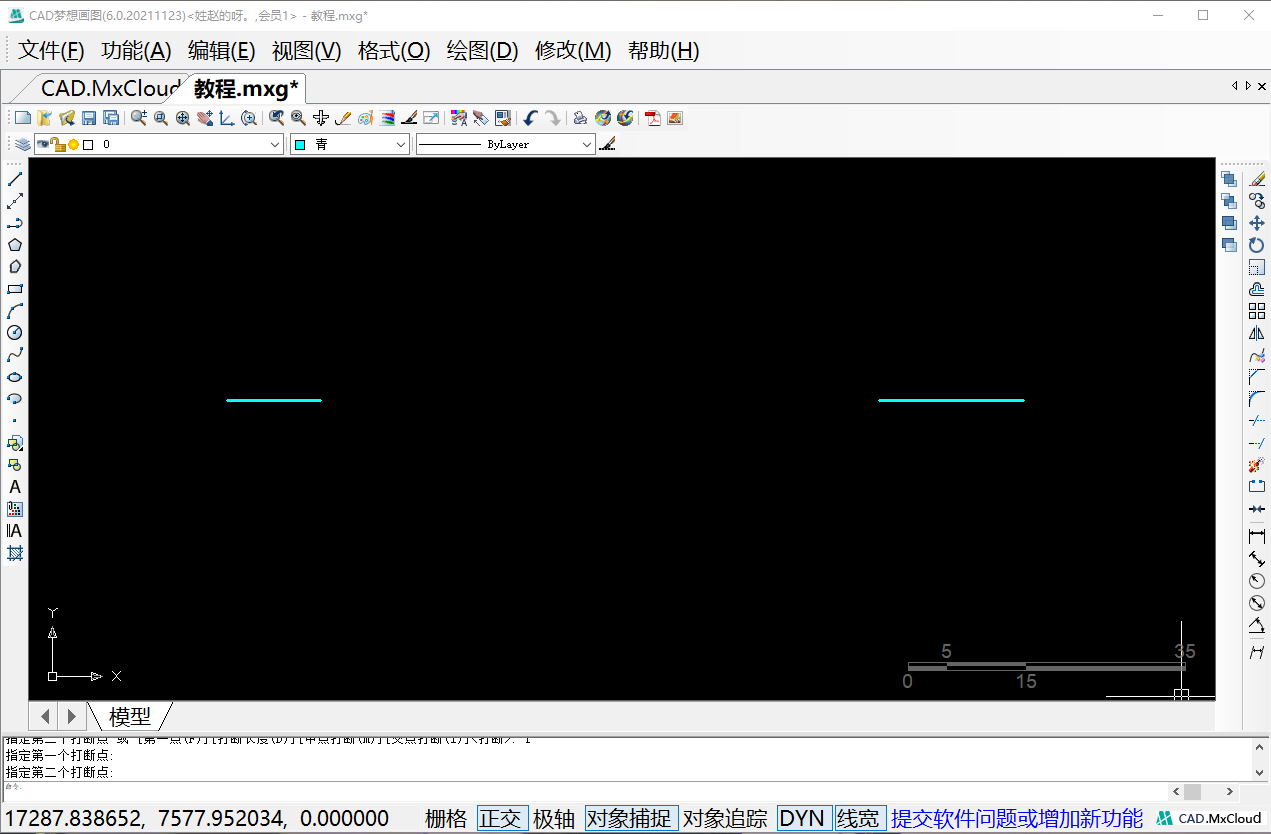
5.再例如我们需要设置一个打断的距离为60,我们执行到上面第三步的时候输入一个数值为60,如下图所示:
输入打断数值
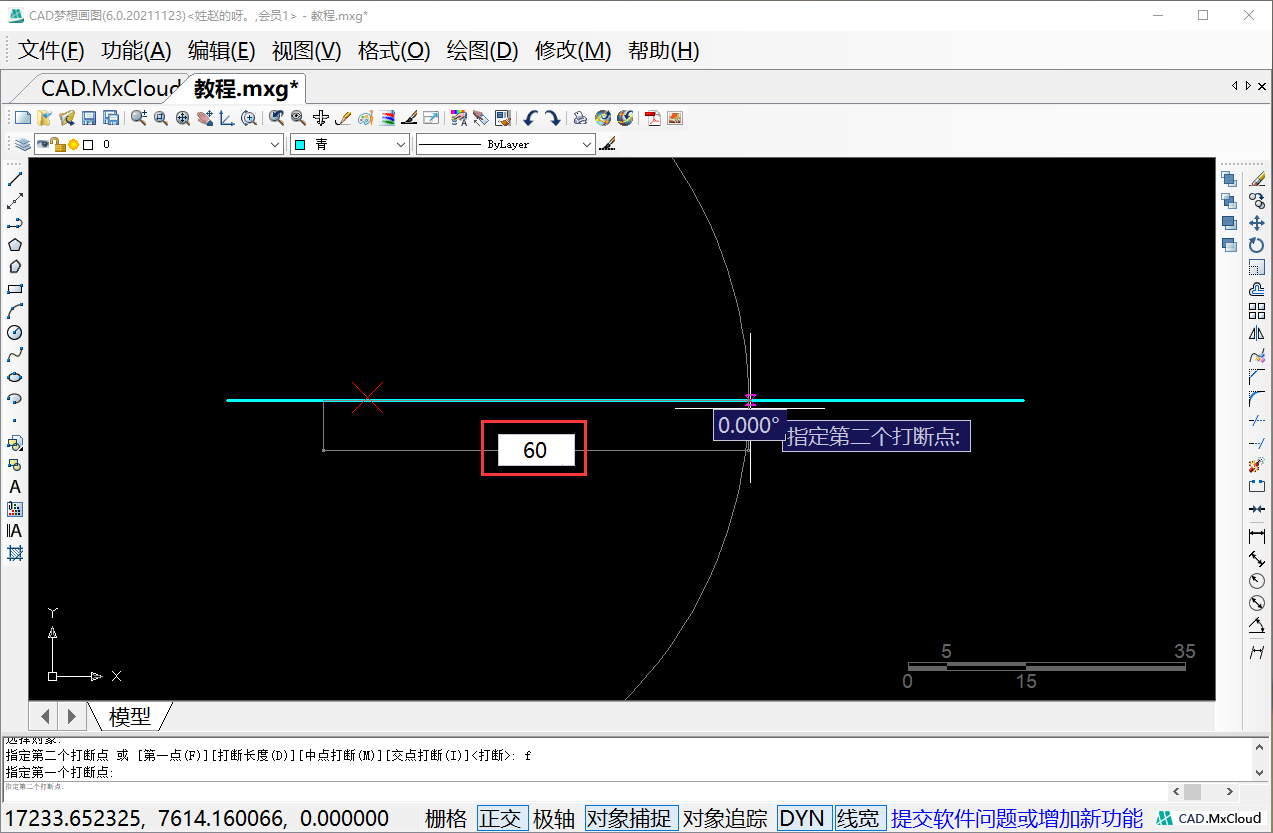
6.这时候我们把打断的距离进行一个标注,如下图所示:
标注打断距离

